学生认证及优惠券领取
学生认证
进行学生认证前,您需要先完成账号的个人实名认证。
完成个人实名认证后进入阿里云-学生认证页面,进行学生认证,按照操作提示完成认证。
优惠券领取
进入优惠券领取地址,领取高校学生通用权益,获得¥ 300无门槛抵扣金。
创建VPC并完成对应配置
创建交换机及专有网络
进入阿里云-专有网络VPC-专有网络-创建专有网络,完成以下配置,未标注的部分请自行完成。
配置要点:
- 地域:选择香港(或其他地区),各地区具体价格可查看首页>共享带宽>产品概述>产品计费>按量计费>按主流量计费
- IPv4网段:随意
- IPv6网段:分配(阿里云)
查看T5服务器可用区步骤:
- 进入云服务器ECS-自定义购买
- 在地域中选择你要购买的地区(以香港为例)
- 在筛选中输入t5
- 在网络及可用区中点击全部可用区,然后点页面其他部分(不要点默认交换机),这样才可以显示随机分配可用区
- 在实例部分查看t5可用区,例如显示当前地域:中国(香港)- 可用区 B 可用区 C,因此BC均为我们的可用区

交换机可用区:填写上一步骤中找到的可用区之一即可,点击确定创建专有网络。
创建共享带宽及弹性公网IPv4和IPv6
进入专有网络-共享带宽,点击购买共享带宽,按照以下部分配置,未标注的部分请自行完成。
配置参数:
- 商品类型选择按量计费
- 线路类型选择BGP(多线)
⚠️ 重要提醒:只有BGP(多线)享受免费的20+180G流量,精品不享受共享流量。参考链接
- 计费方式选择按主流量
- 带宽可拉满也可以自定义,按照需求
- 立即购买
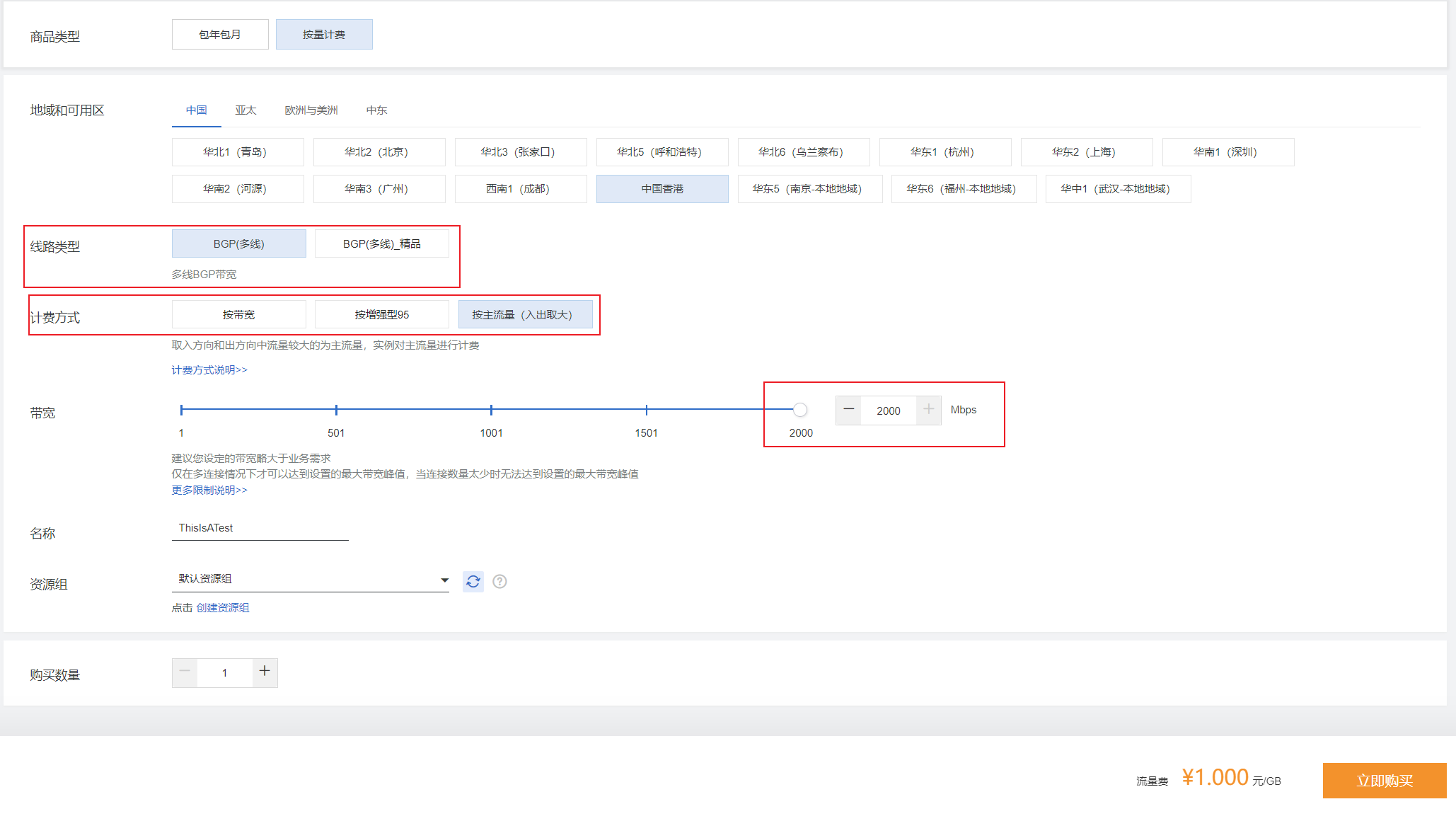
重新进入共享带宽页面,点击最右侧的添加IP并添加一个EIP。

开通CDT
- 进入CDT页面
- 开通CDT及云产品,注意需要升级产品,否则无法享用200G流量
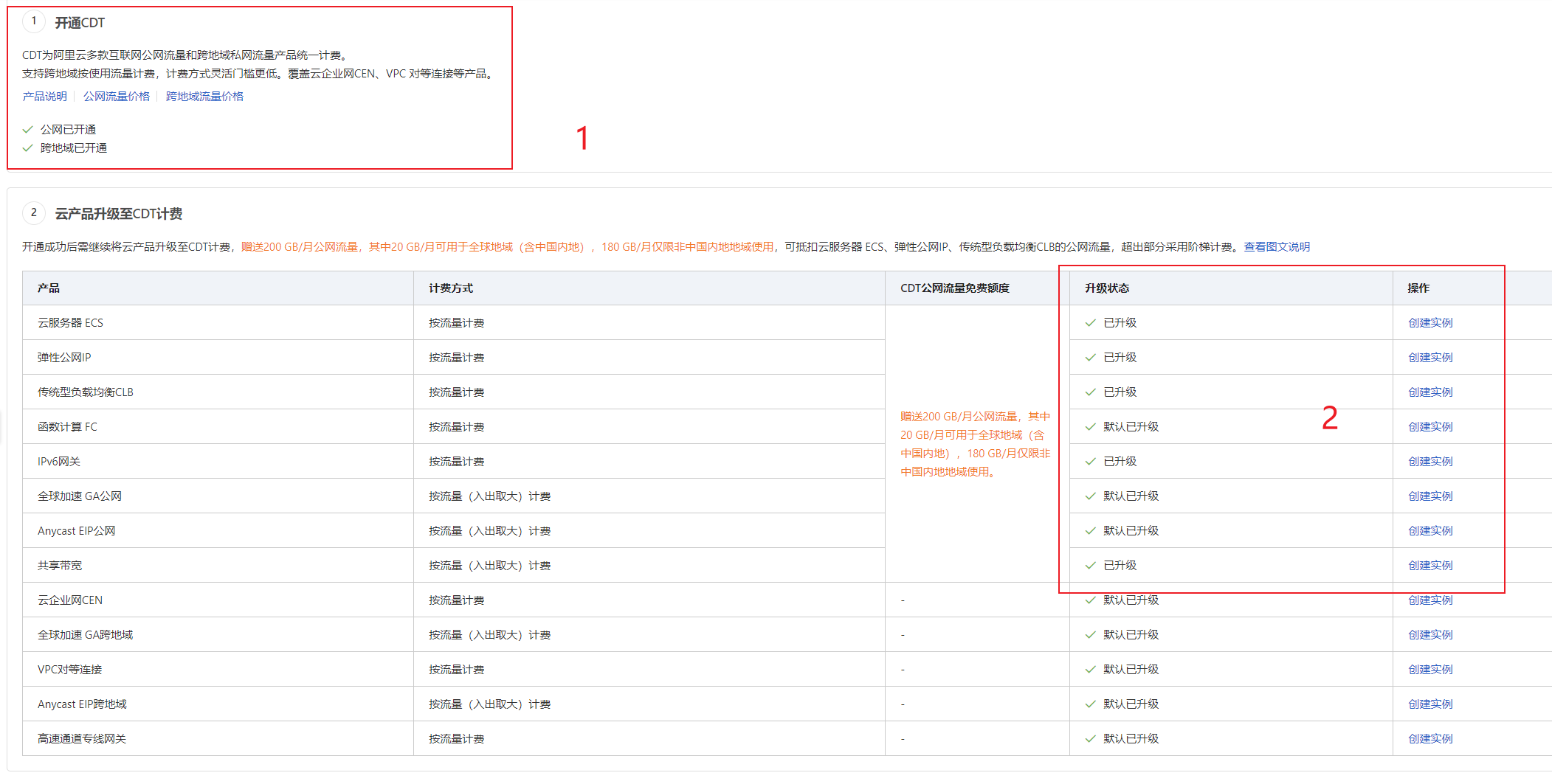
购买T5服务器并绑定VPC
购买服务器
创建完VPC后就可以在之前打开过的页面成功创建我们的VPS了。
服务器配置:
- 付费类型:包年包月
- 地域:香港
- 网络及可用区:选择之前创建过的专有网络
- 实例:选择T5(不要打开突发性能实例,镜像自行选择)
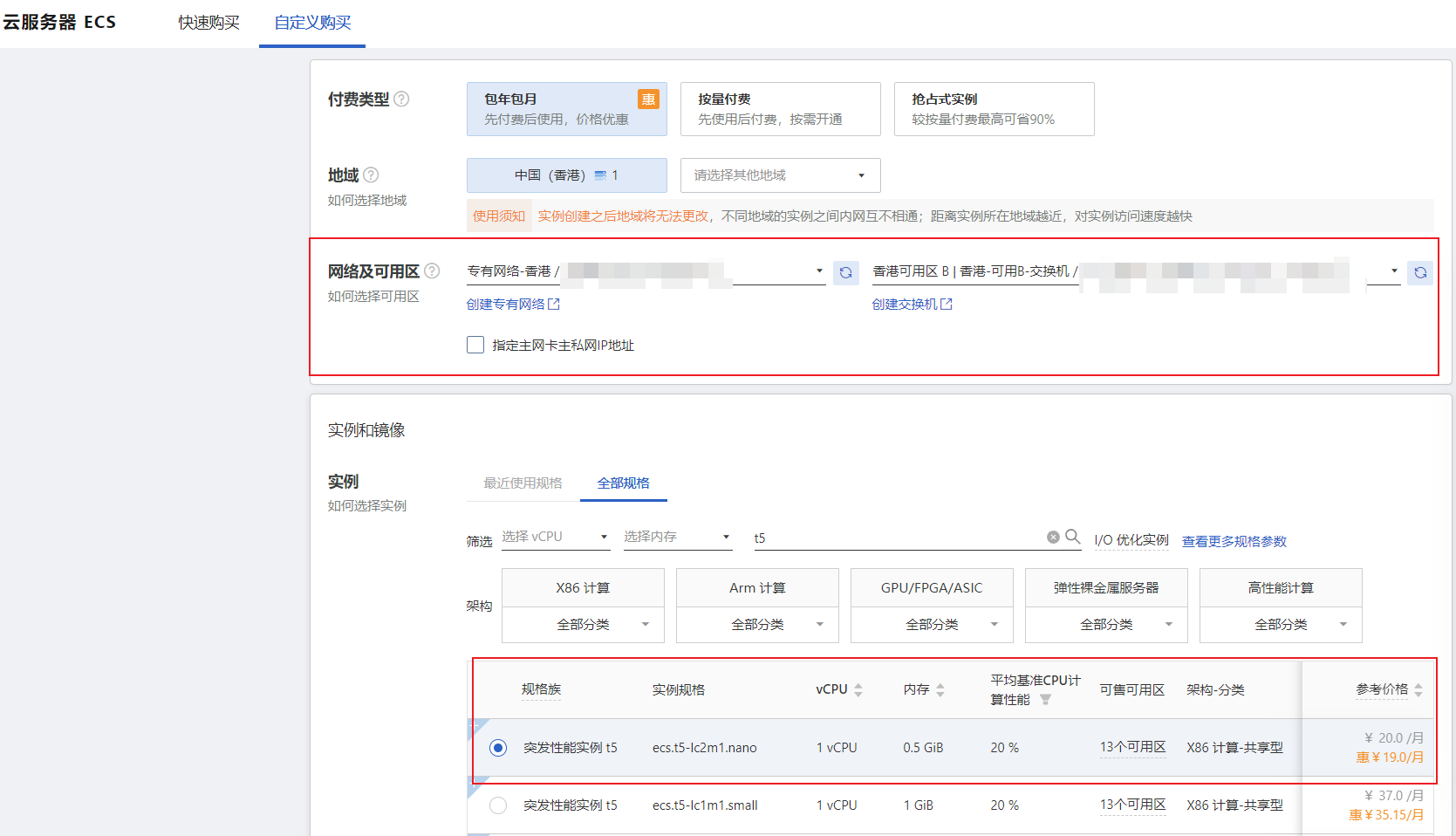
存储配置:
请将云盘大小修改为20GiB。
⚠️ 重要提醒:这里默认是40GiB,若不修改最后不是最便宜的计费方式
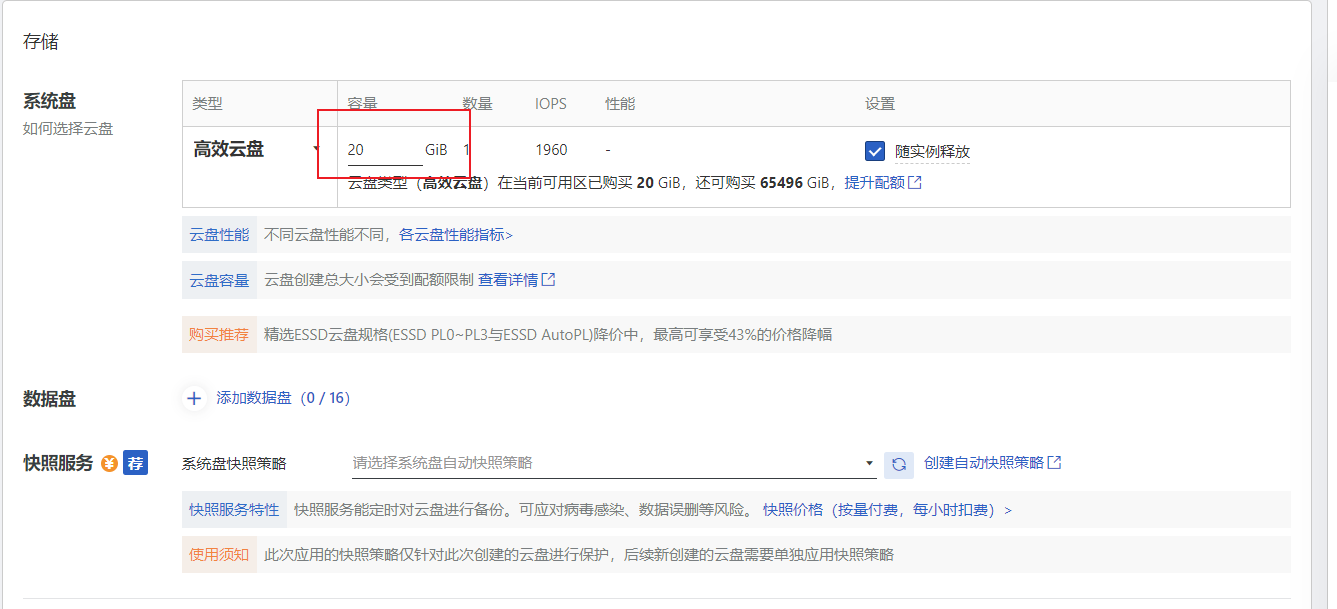
带宽和安全组配置:
- IPv4:请不要分配公网IPv4,我们将在后面绑定弹性公网IP地址
- IPv6:选择下方的免费分配IPv6地址
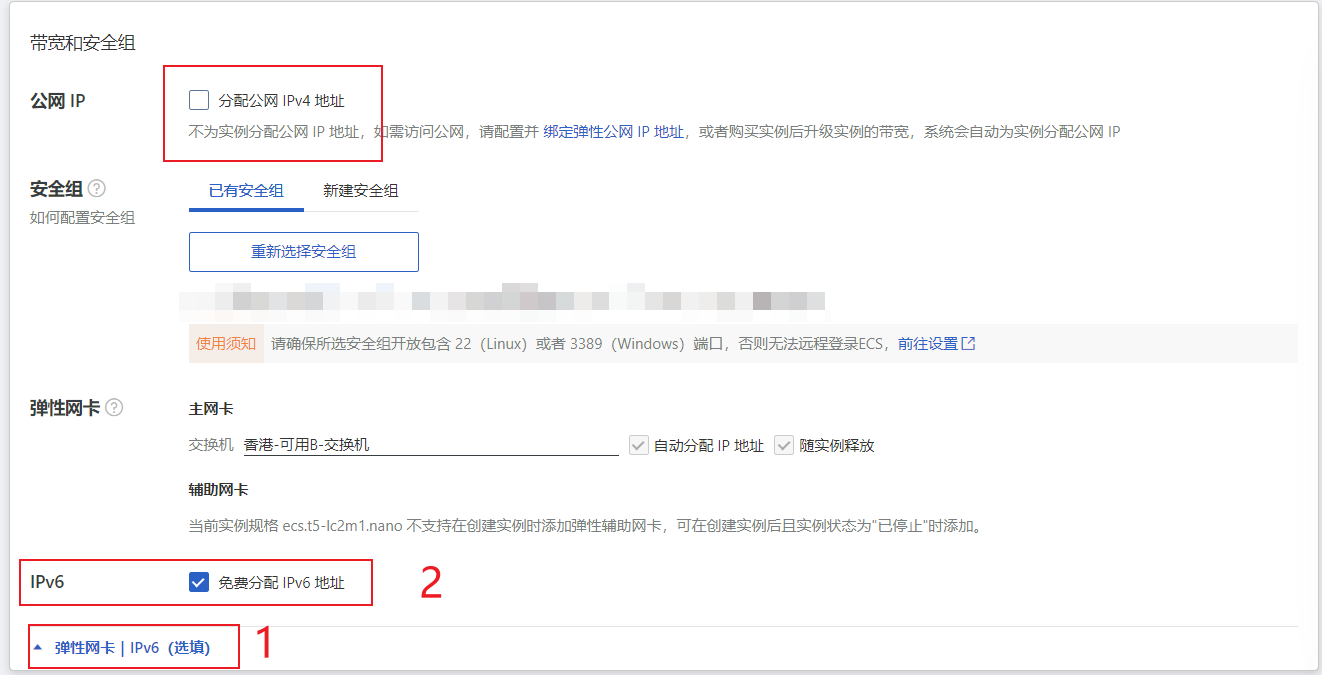
查看右方概要是否正确,修改购买时长并使用优惠券进行购买。
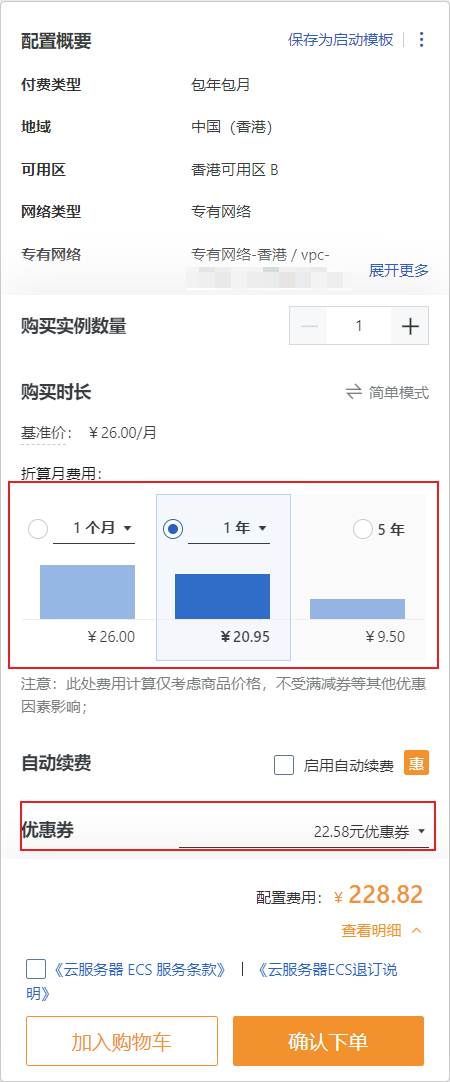
为T5服务器绑定VPC(公网IP)
- 进入专有网络-弹性公网IP,可以看到有我们之前创建的EIP
- 在右侧操作中绑定我们的服务器即可
常见问题解答
如果我的服务器在香港,流出流量到大陆,是计算在20G大陆流量还是180G全球流量中?
答案:我暂时未使用到20G流量,但是通过查看账单,我认为其按照服务器地区进行评判(即使用180G全球流量)。

能否不使用共享带宽?
答案:可以,跳过共享带宽创建的部分,可以到专有网络-公网访问-弹性公网IP中直接申请公网IP即可,不过带宽最大只有200Mbps,且计费方式为**出向公网的实际流量计费**,如果出站大于入站,建议选此种方法。
阿里云学生认证优惠购买及配置T5服务器指南
学生认证及优惠券领取
学生认证
进行学生认证前,您需要先完成账号的个人实名认证。
完成个人实名认证后进入阿里云-学生认证页面,进行学生认证,按照操作提示完成认证。
优惠券领取
进入优惠券领取地址,领取高校学生通用权益,获得¥ 300无门槛抵扣金。
创建VPC并完成对应配置
创建交换机及专有网络
进入阿里云-专有网络VPC-专有网络-创建专有网络,完成以下配置,未标注的部分请自行完成。
配置要点:
- 地域:选择香港(或其他地区),各地区具体价格可查看首页>共享带宽>产品概述>产品计费>按量计费>按主流量计费
- IPv4网段:随意
- IPv6网段:分配(阿里云)
查看T5服务器可用区步骤:
- 进入云服务器ECS-自定义购买
- 在地域中选择你要购买的地区(以香港为例)
- 在筛选中输入t5
- 在网络及可用区中点击全部可用区,然后点页面其他部分(不要点默认交换机),这样才可以显示随机分配可用区
- 在实例部分查看t5可用区,例如显示当前地域:中国(香港)- 可用区 B 可用区 C,因此BC均为我们的可用区

交换机可用区:填写上一步骤中找到的可用区之一即可,点击确定创建专有网络。
创建共享带宽及弹性公网IPv4和IPv6
进入专有网络-共享带宽,点击购买共享带宽,按照以下部分配置,未标注的部分请自行完成。
配置参数:
- 商品类型选择按量计费
- 线路类型选择BGP(多线)
⚠️ 重要提醒:只有BGP(多线)享受免费的20+180G流量,精品不享受共享流量。参考链接
- 计费方式选择按主流量
- 带宽可拉满也可以自定义,按照需求
- 立即购买
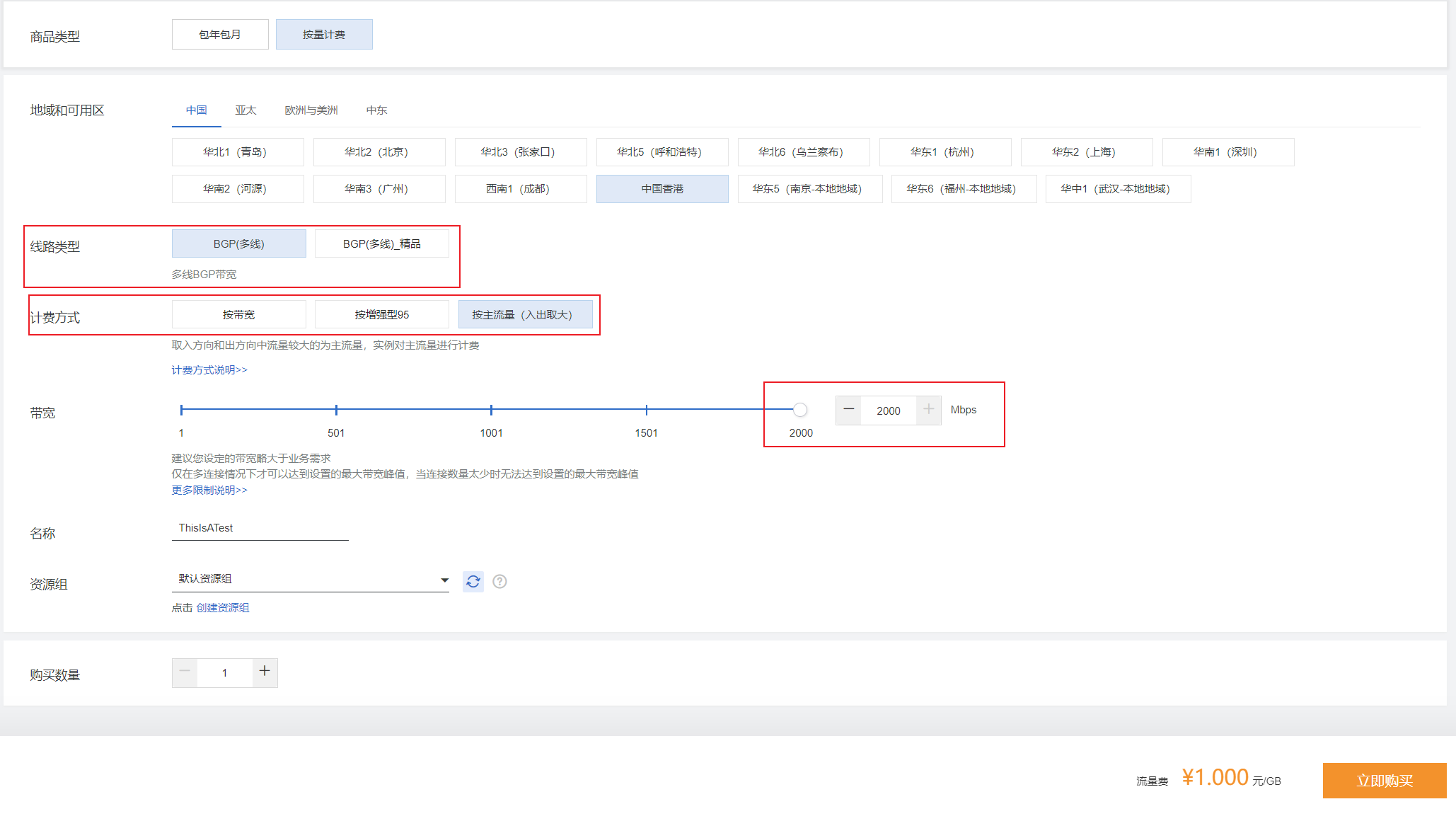
重新进入共享带宽页面,点击最右侧的添加IP并添加一个EIP。

开通CDT
- 进入CDT页面
- 开通CDT及云产品,注意需要升级产品,否则无法享用200G流量
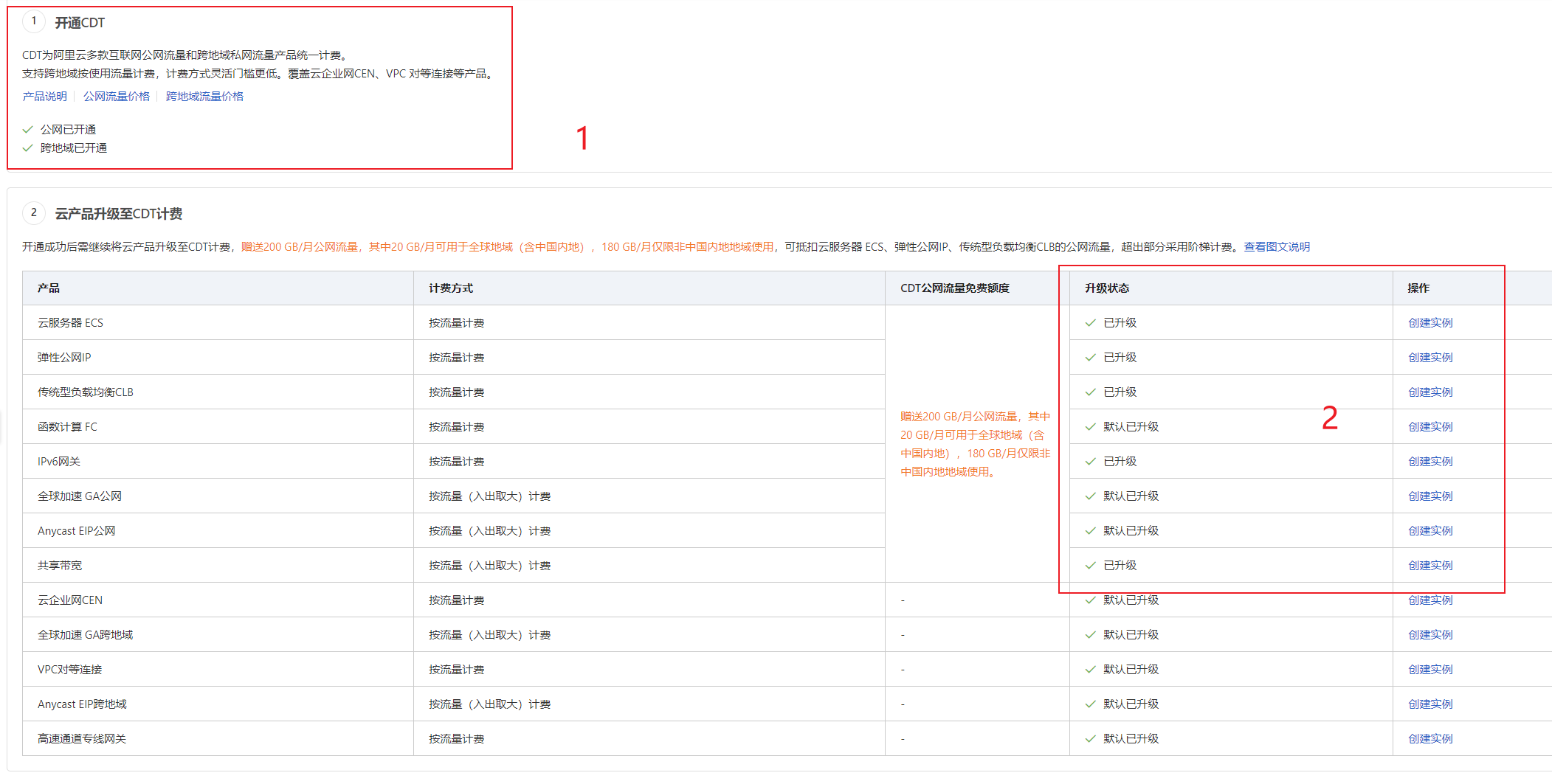
购买T5服务器并绑定VPC
购买服务器
创建完VPC后就可以在之前打开过的页面成功创建我们的VPS了。
服务器配置:
- 付费类型:包年包月
- 地域:香港
- 网络及可用区:选择之前创建过的专有网络
- 实例:选择T5(不要打开突发性能实例,镜像自行选择)
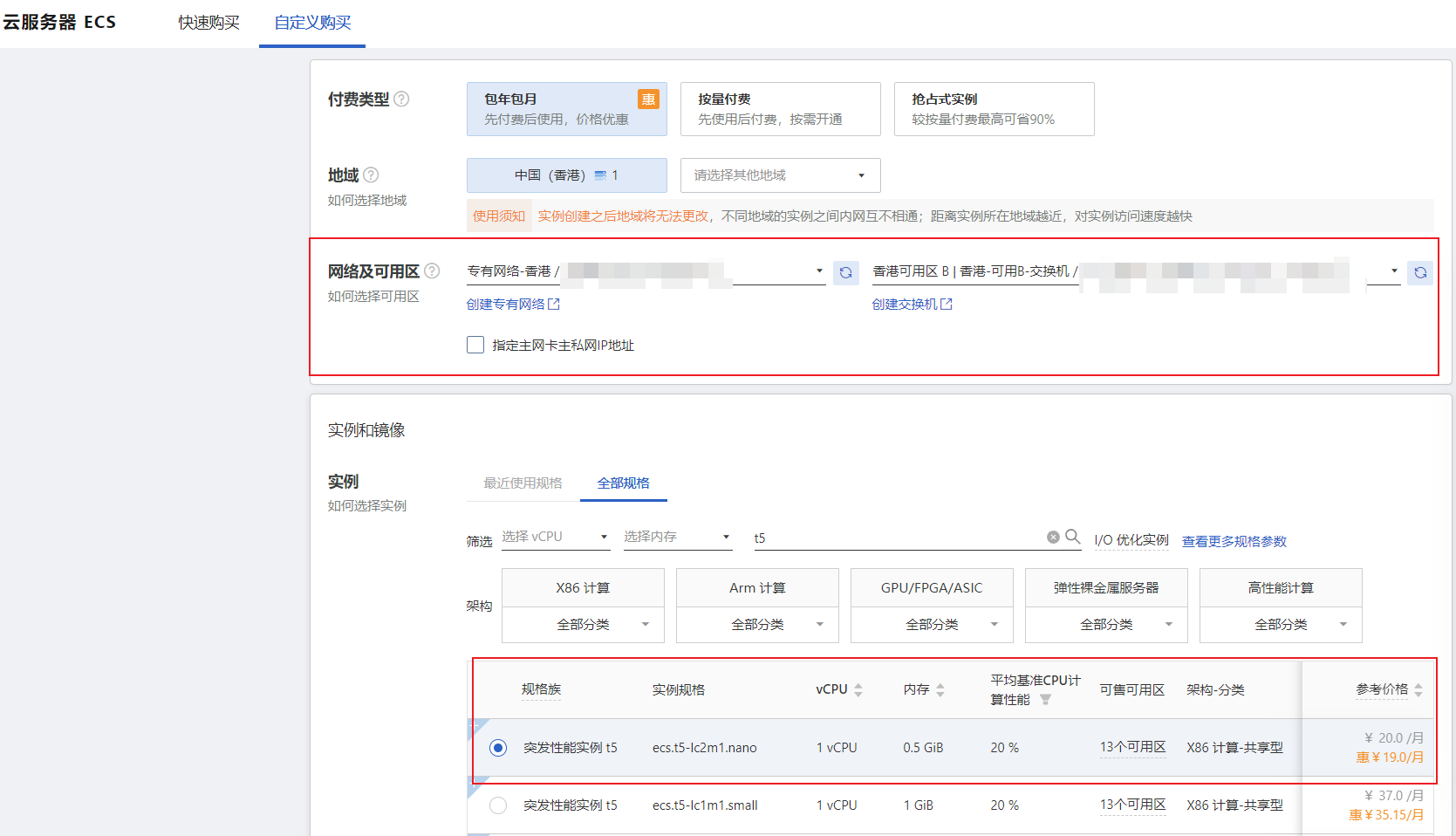
存储配置:
请将云盘大小修改为20GiB。
⚠️ 重要提醒:这里默认是40GiB,若不修改最后不是最便宜的计费方式
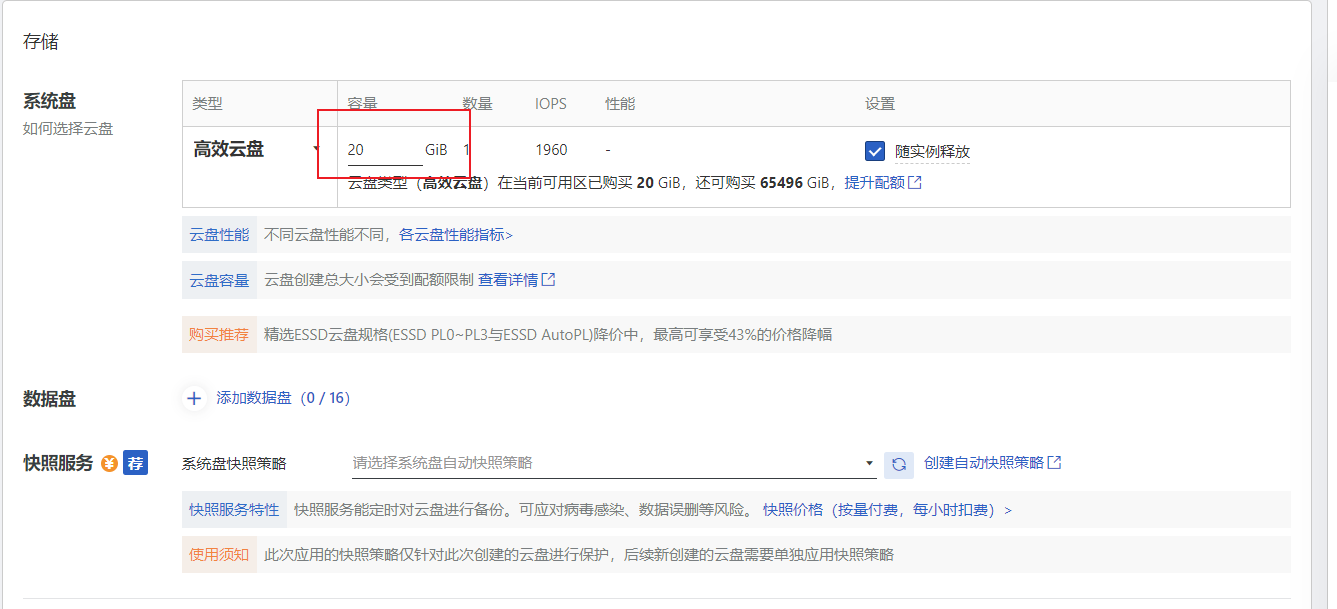
带宽和安全组配置:
- IPv4:请不要分配公网IPv4,我们将在后面绑定弹性公网IP地址
- IPv6:选择下方的免费分配IPv6地址
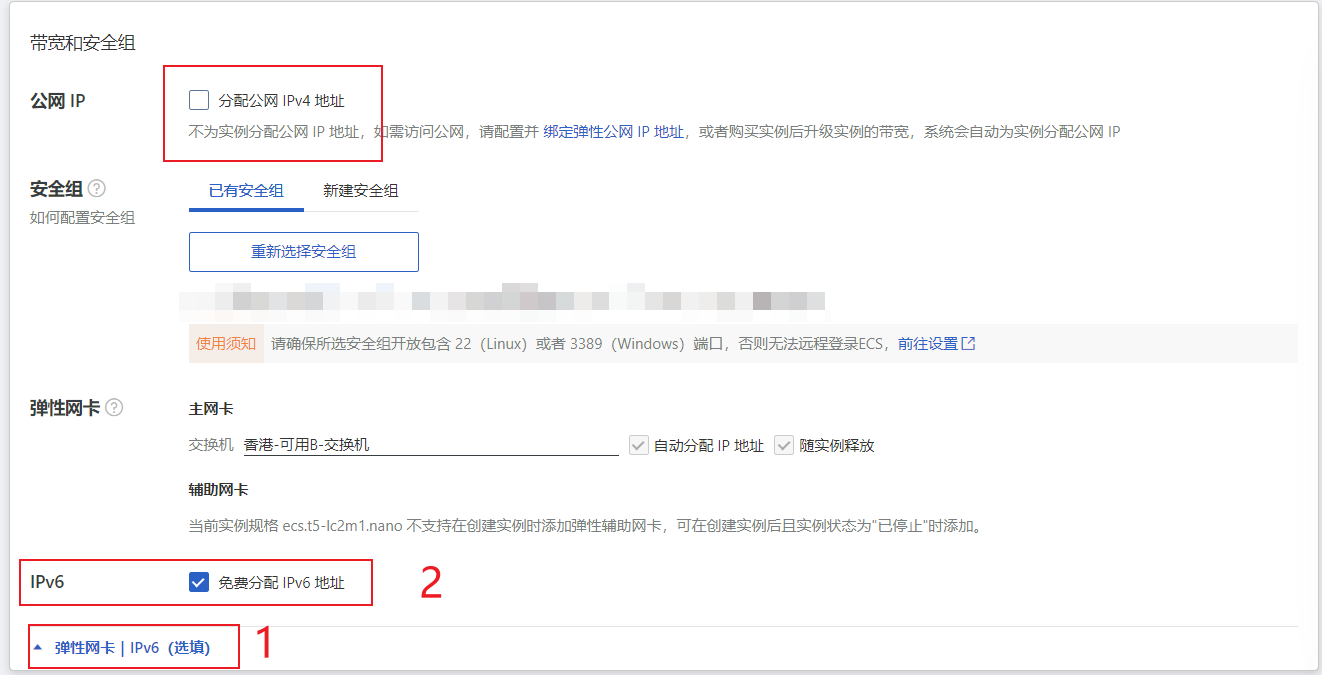
查看右方概要是否正确,修改购买时长并使用优惠券进行购买。
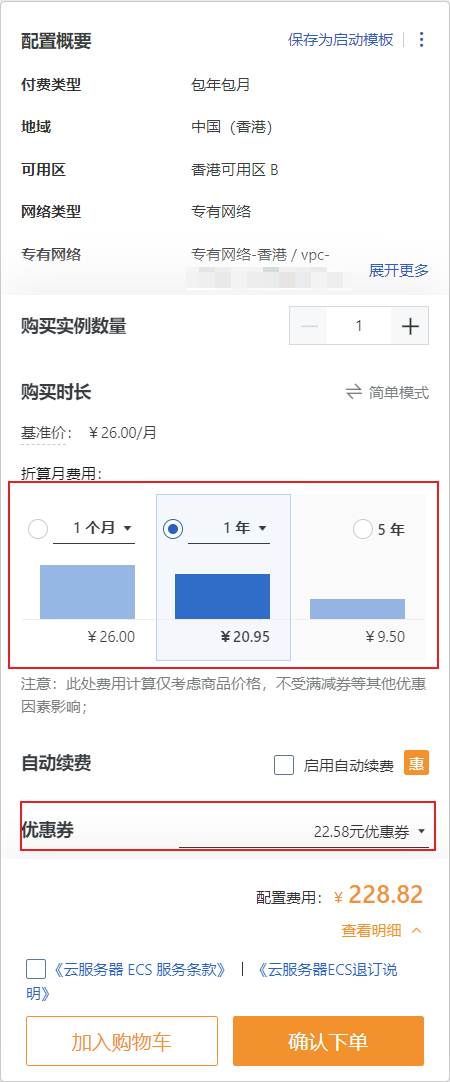
为T5服务器绑定VPC(公网IP)
- 进入专有网络-弹性公网IP,可以看到有我们之前创建的EIP
- 在右侧操作中绑定我们的服务器即可
常见问题解答
如果我的服务器在香港,流出流量到大陆,是计算在20G大陆流量还是180G全球流量中?
答案:我暂时未使用到20G流量,但是通过查看账单,我认为其按照服务器地区进行评判(即使用180G全球流量)。

能否不使用共享带宽?
答案:可以,跳过共享带宽创建的部分,可以到专有网络-公网访问-弹性公网IP中直接申请公网IP即可,不过带宽最大只有200Mbps,且计费方式为**出向公网的实际流量计费**,如果出站大于入站,建议选此种方法。
发表回复